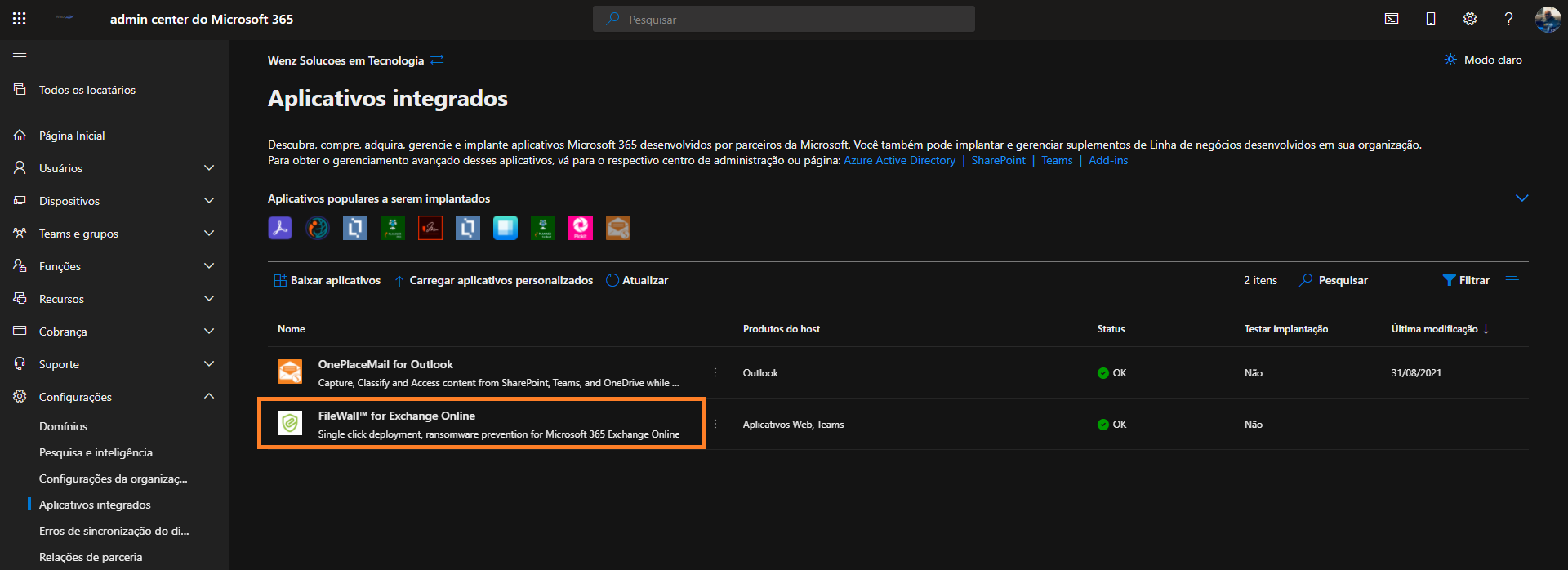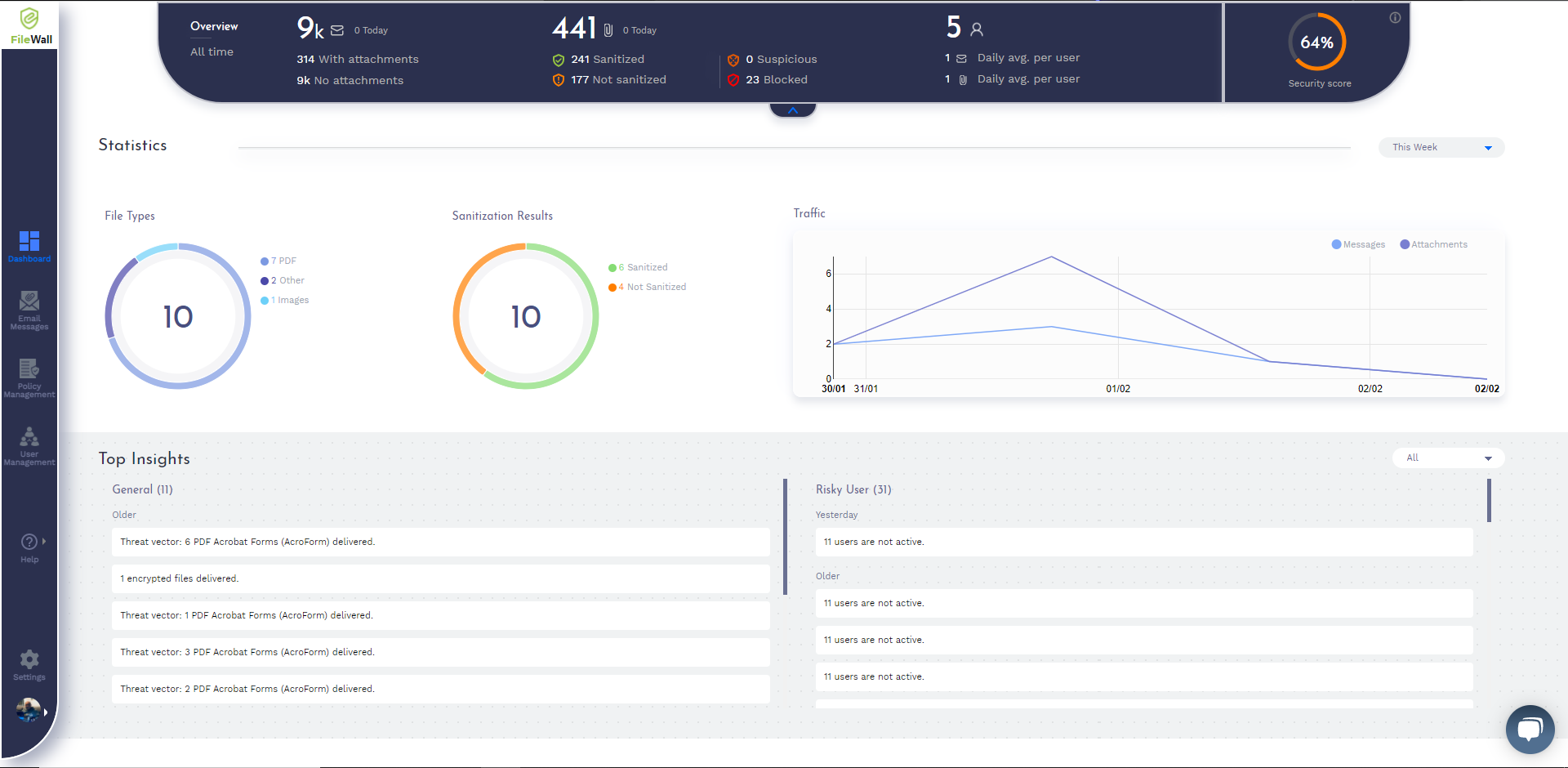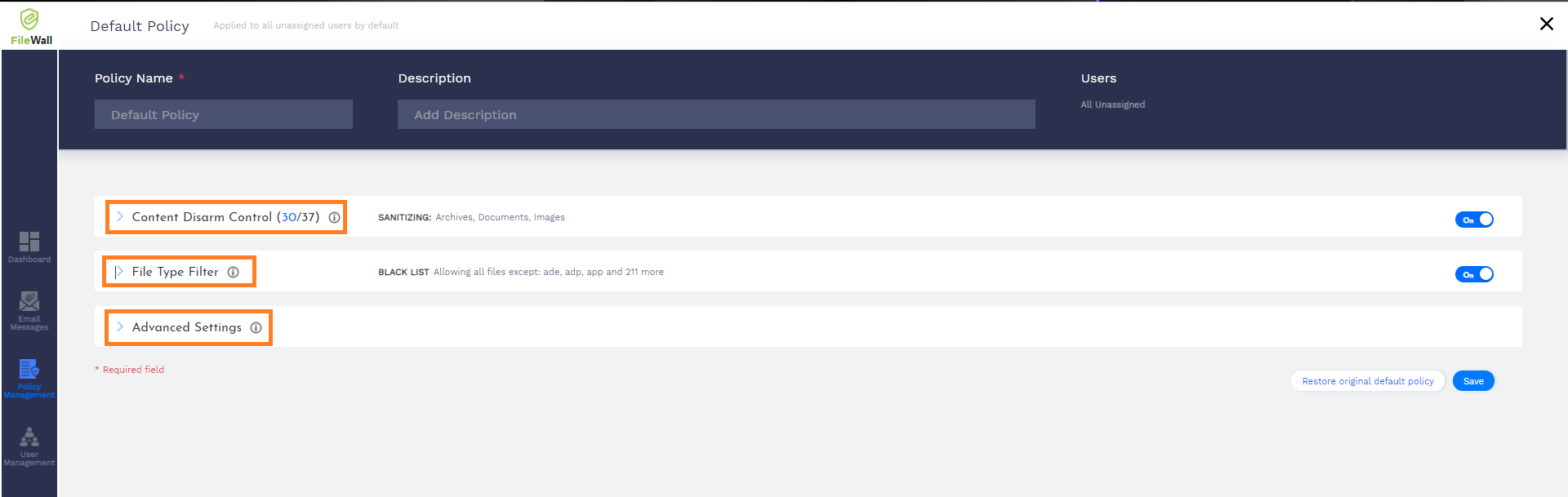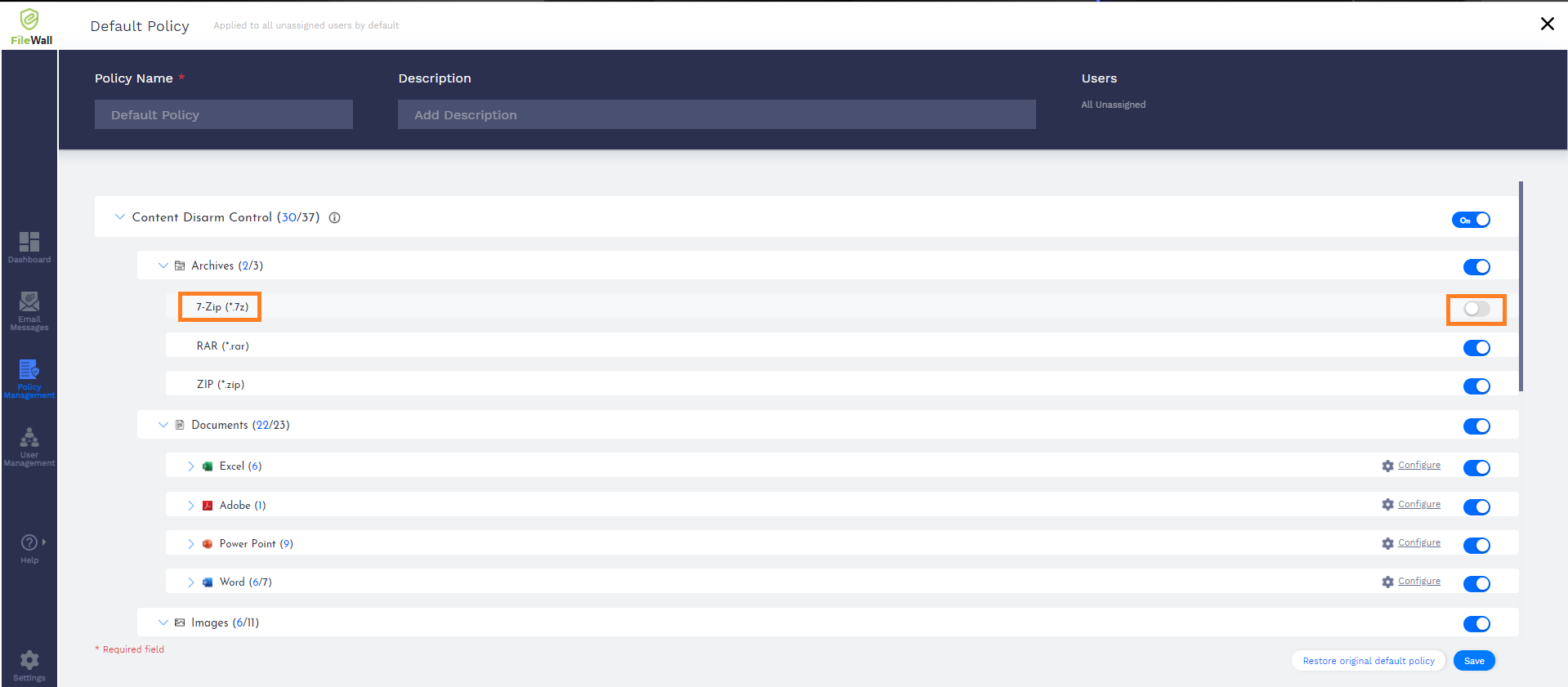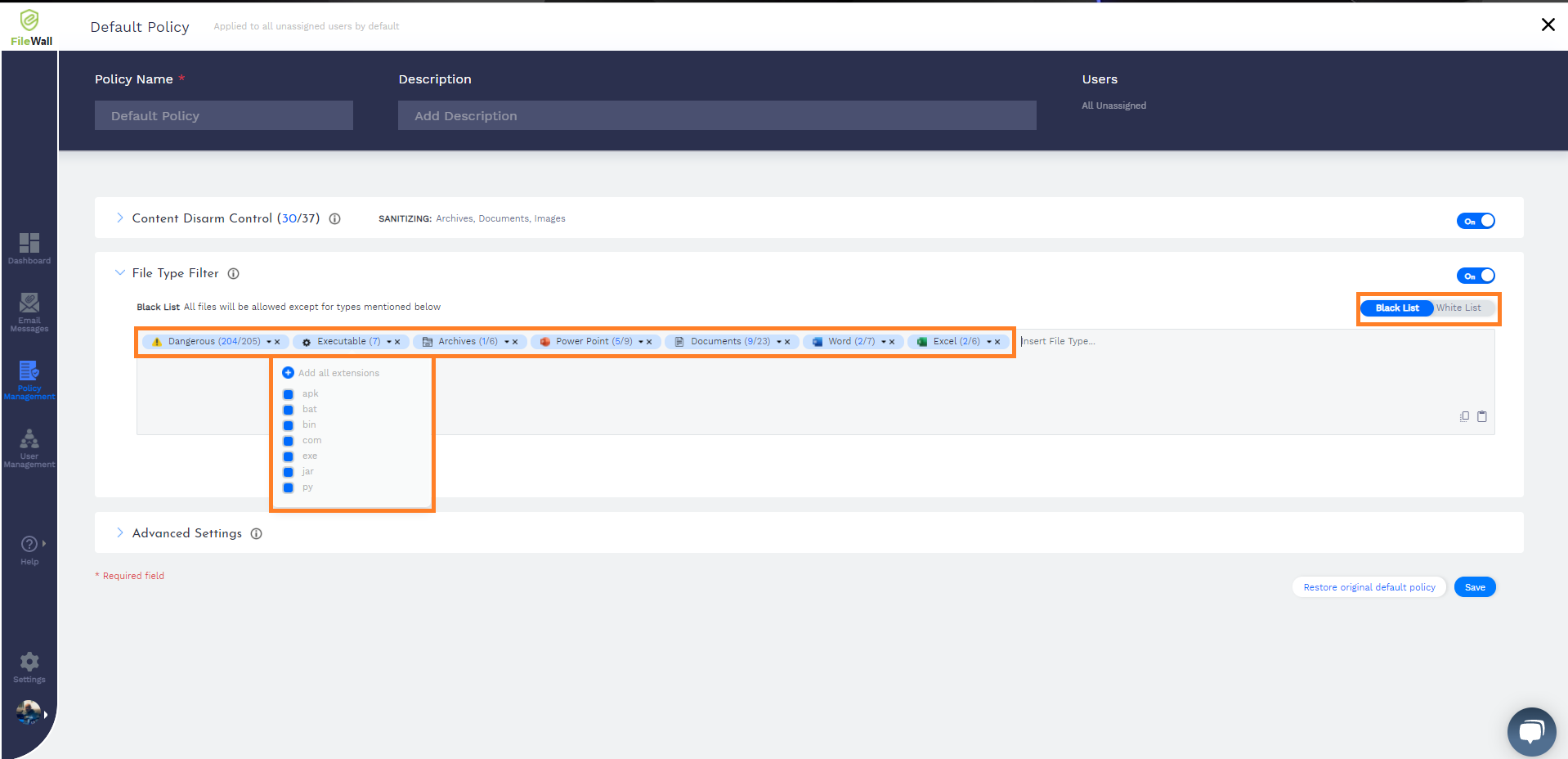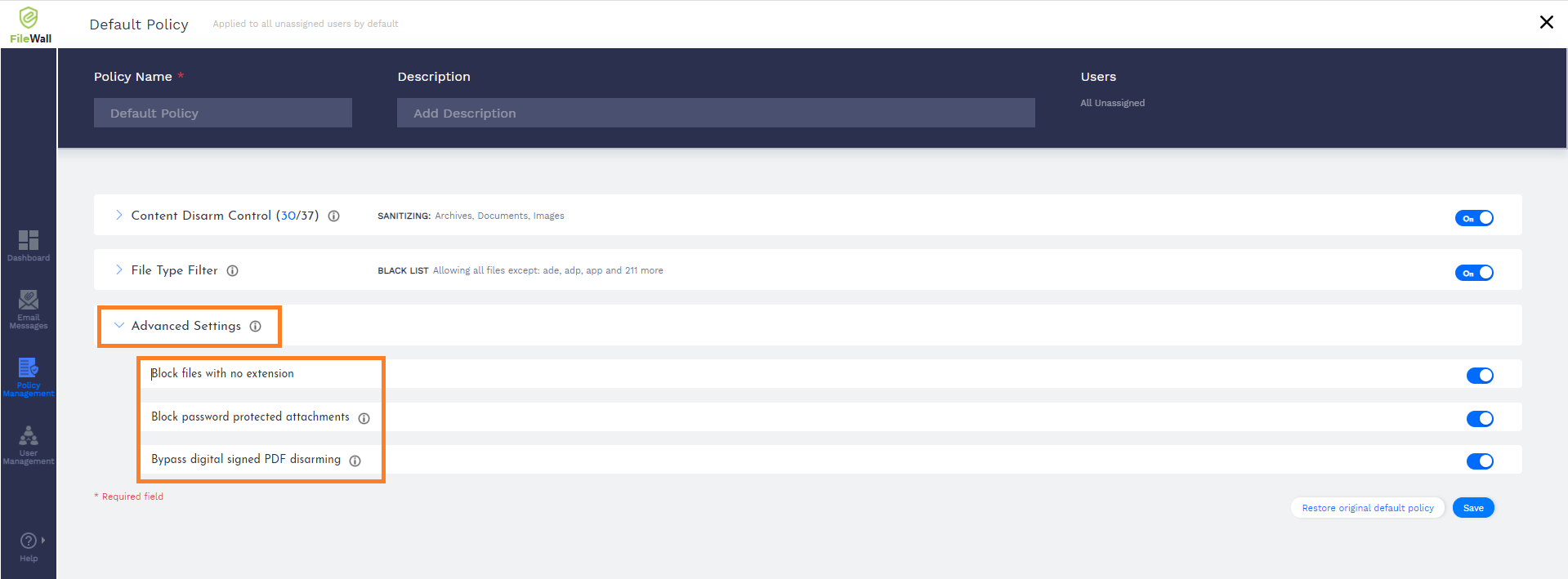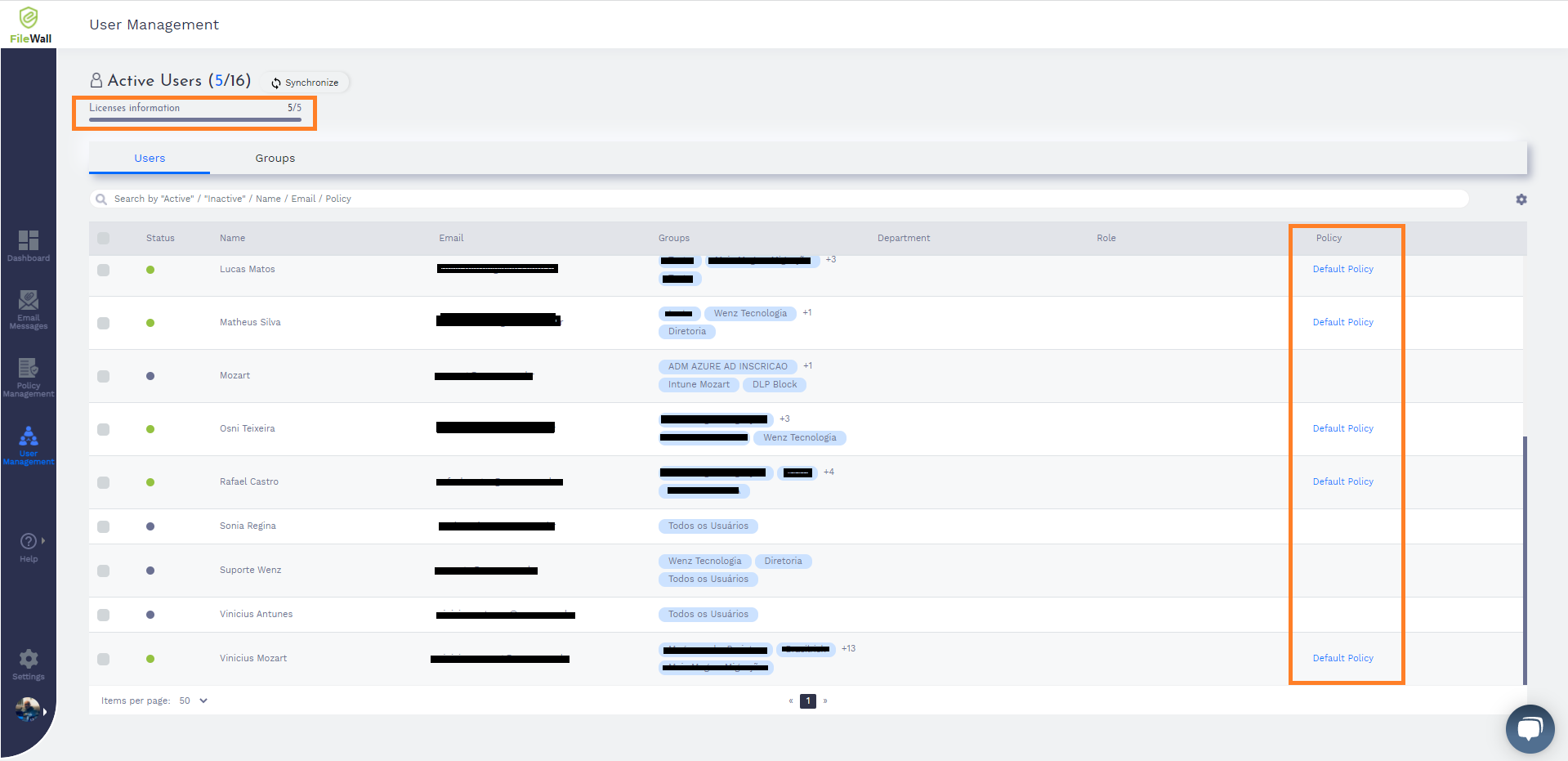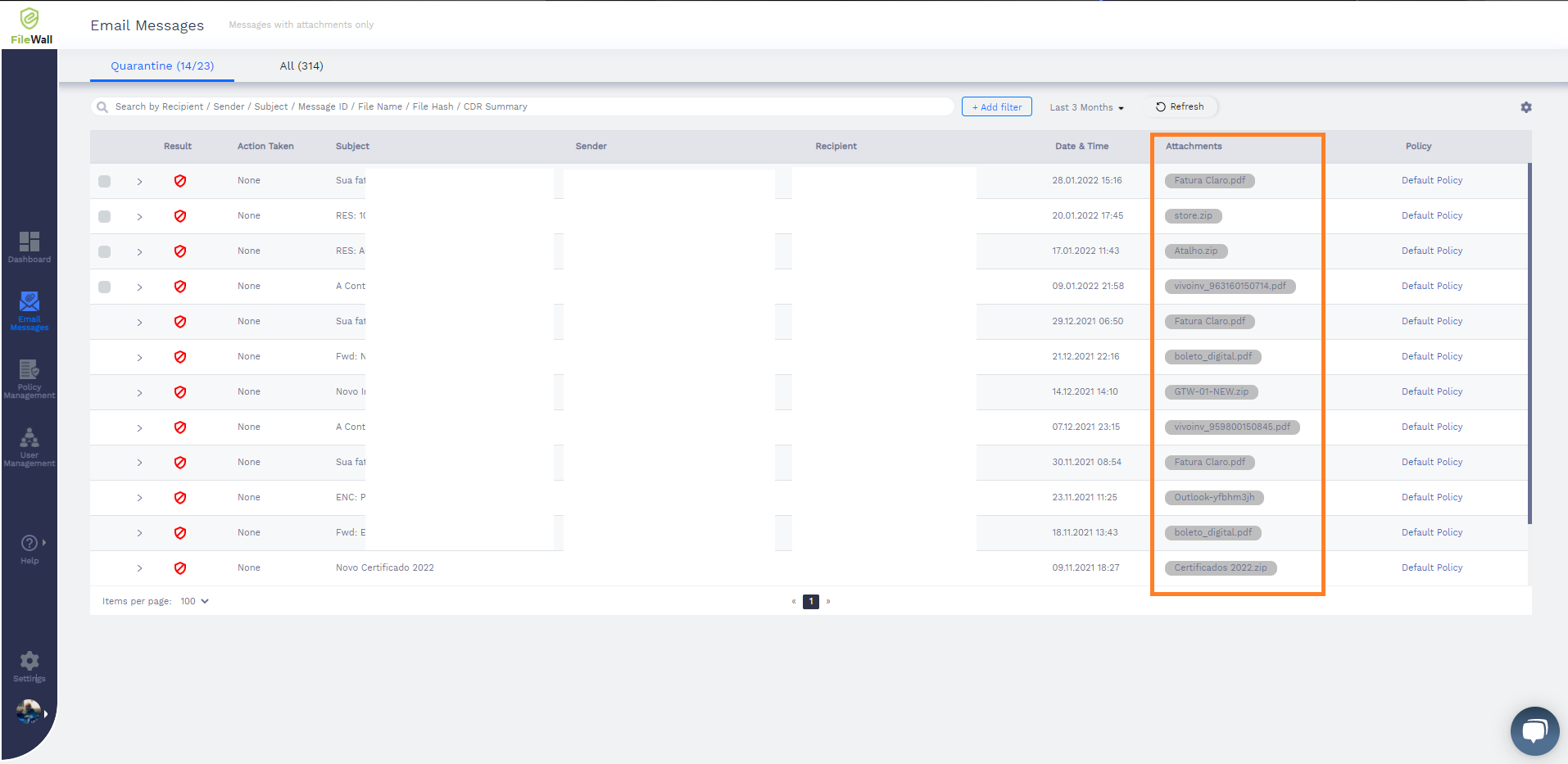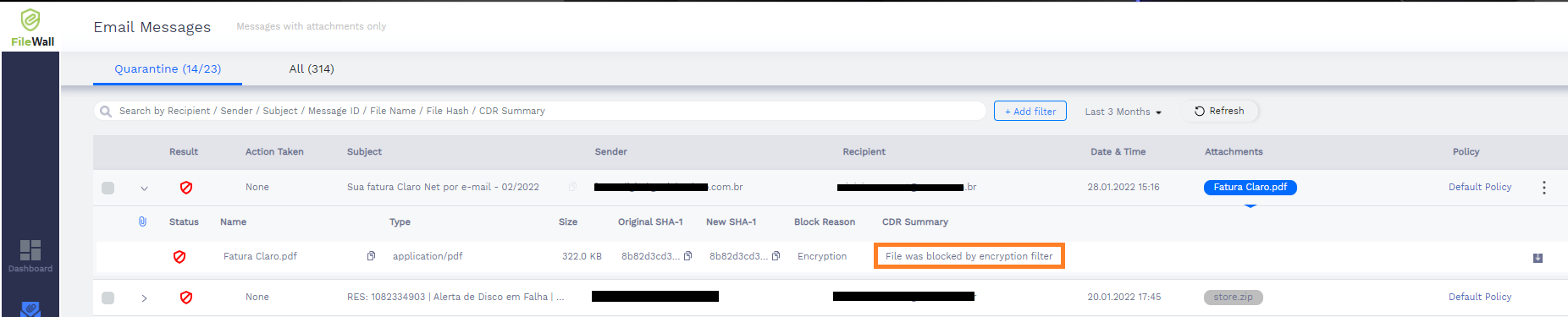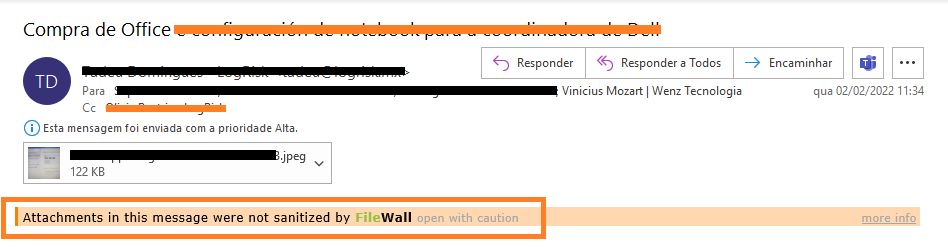Proteção de e-mails no Office 365 com Odix FileWall
Nesse artigo vamos mostrar uma ferramenta muito útil para quem procura obter cada vez mais segurança no e-mail corporativo. O FileWall remove ameaças baseadas em anexos de e-mail antes que elas cheguem à caixa de entrada do usuário. Com mais de 94% do malware entregue por e-mail, os hackers ocultam códigos maliciosos em arquivos padrões, como PDFs e documentos do Office, para transferir e espalhar o ataques. Novos malwares são lançados diariamente, ignorando os sistemas de segurança padrão que usam métodos antimalware baseados em detecção.
Vamos conhecer alguns recursos que a ferramenta nos proporciona.
- Inspeção profunda de arquivos, incluindo arquivo protegido por senha
- Adequado para funcionar como complemento da EOP & Defender
- Inspeção de anexos
- Eficaz para remetentes internos e externos
- Painel centralizado para controle e gerenciamento
Antes de iniciar a utilização do FileWall, você deverá integrá-lo com o Office 365 e dar as permissões necessárias via portal.
Depois da integração você, poderá acessar a URL abaixo:
https://app.filewall.com/dashboard
Será apresentado seu painel inicial para controle da ferramenta. O Dashboard é bem intuitivo e traz de forma bem executiva as informações em tempo real do seu ambiente.
Você pode criar regras e aplicar para diferentes usuários. Veja abaixo os três tipo de regras que podemos criar, sendo:
- Content Disarm Control
- File Type Filter
- Advanced Settings
Veja que podemos desativar tipos de arquivos de forma individual. Na regra abaixo, deixamos desativado o bloqueio e verificação para qualquer tipo de arquivo .7zip.
Em "File Type Filter" conseguimos bloquear e monitorar códigos maliciosos dentro das extensões listadas abaixo. Muito importante deixar bem claro, que você poderá marcar e desmarcar as extensões por usuários ou por políticas dentro de sua organização. Poderá escolher se o departamento X obterá o bloqueio, mas o departamento Y seja exceção.
Em "Advanced Settings" temos algumas opções de bloqueio, como por exemplo "Bloquear arquivos sem extensões". Essa opção é bem legal para evitar tipos de arquivos maliciosos via e-mail.
Em "Gerenciamento de usuários" temos todo o controle para definir a política 100% individual. Também é possível e mais recomendável aplicar as políticas por grupos do Office 365. Veja abaixo os usuários utilizando a política padrão.
Em "Mensagens de e-mails" conseguimos controlar todas as mensagens que foram vistas como maliciosas. O administrador tem controle de efetuar o download separadamente, analisar o anexo e liberar para que seja enviado ao usuário final. Se o anexo não for aprovado pela equipe de segurança, o administrador poderá reter a mensagem no painel.
Veja abaixo um retorno de e-mail com um possível anexo malicioso ou com código embutido no anexo.
Para o usuário final, mensagens de avisos são exibidos via Outlook ou via Web. Com um bom treinamento em sua organização, o usuário também pode ser avisado sobre arquivos maliciosos e evitar abrí-los. Esse tipo de iniciativa pode evitar problemas de vírus e ataques ransomware em sua organização.
Deixamos essa pequena dica para os administradores que utilizam o Office 365 e precisam aumentar cada vez mais a segurança dos e-mails em suas organizações. Muito importante saber que a File Wall não é gratuita e tem um valor por usuário para ser utilizada. Esperamos que essa dica ajuda a todos que utilizam os serviços online da Microsoft.